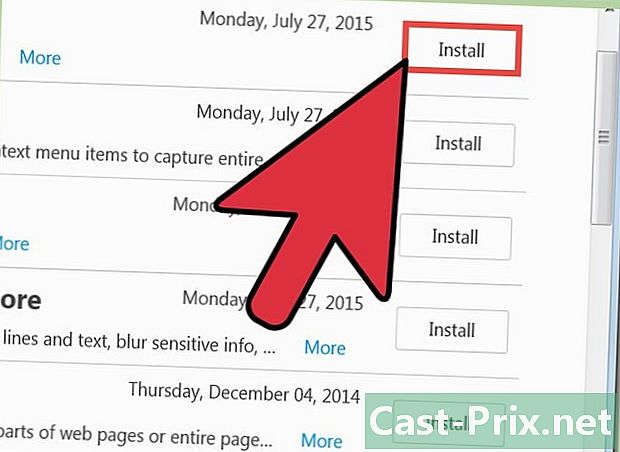Πώς να χρησιμοποιήσετε μια συσκευή αναπαραγωγής MP3
Συγγραφέας:
Monica Porter
Ημερομηνία Δημιουργίας:
15 Μάρτιος 2021
Ημερομηνία Ενημέρωσης:
27 Ιούνιος 2024

Περιεχόμενο
- στάδια
- Μέθοδος 1 Χρησιμοποιώντας ένα iPod Touch, Nano ή Apple Shuffle με το iTunes
- Μέθοδος 2 Αγοράστε μουσική για το iPod Touch, το Nano ή το Shuffle
- Μέθοδος 3 Αναπαραγωγή μουσικής στο iPod touch, Nano ή Shuffle
- Μέθοδος 4 Χρήση άλλων συσκευών αναπαραγωγής MP3
Λόγω των οθονών αφής "εύχρηστων" και των φωτεινών, λαμπερών εικονιδίων, οι συσκευές αναπαραγωγής MP3 μπορεί να είναι αρκετά δύσκολο να χειριστούν. Από το συγχρονισμό της συσκευής σας με τον υπολογιστή σας με την εξαγωγή CD και την αντιγραφή αρχείων ήχου, μπορείτε να γίνετε κύριος του MP3 player σας, μαθαίνοντας πώς να κάνετε κάποιες βασικές λειτουργίες.
στάδια
Μέθοδος 1 Χρησιμοποιώντας ένα iPod Touch, Nano ή Apple Shuffle με το iTunes
Όλες οι συσκευές Apple μοιράζονται μια παρόμοια διεπαφή, επομένως αυτές οι συμβουλές ισχύουν επίσης για iPhone και iPad.
- Επιλέξτε μία από τις συσκευές αναπαραγωγής MP3 της Apple. Εάν δεν έχετε ακόμα ένα, γνωρίζετε ότι όλα τα iPod Touch, Nano και Shuffle σας επιτρέπουν να ακούτε μουσική. Αλλά πέρα από αυτό, διαφέρουν σε πολλά σημεία. Βρείτε ένα που ταιριάζει στον προϋπολογισμό και τον τρόπο ζωής σας. Πηγαίνετε κατευθείαν στο Βήμα 2 εάν έχετε ήδη ένα MP3 player iPod.
- iPod Shuffle: Αυτό είναι το μικρότερο και το φθηνότερο της γκάμας iPod. Το Shuffle είναι ελαφρώς μεγαλύτερο από μια σφραγίδα και μπορεί να κρατήσει 2 gigabytes (GB) μουσικής. Μπορείτε να χειριστείτε το Shuffle πιέζοντας τα φυσικά κουμπιά που έχει στην πρόσοψη. Ως μπόνους, μπορεί να ικανοποιήσει τα ρούχα σας, κάτι που είναι τέλειο αν θέλετε να ακούτε μουσική ενώ κάνετε τις προπονήσεις σας.
- iPod Nano: Το Nano είναι η συσκευή "in-between" της Apple. Έχει μια οθόνη αφής 2,5 ίντσες (6,35 cm), κοστίζει περίπου 135 ευρώ στην εισαγωγή των ΗΠΑ και μπορεί να χωρέσει έως και 16 GB μουσικής. Το Nano σας επιτρέπει επίσης να ακούτε ραδιόφωνο FM και να χρησιμοποιείτε χαρακτηριστικά σχεδιασμένα για εκπαίδευση όπως το Nike +, το οποίο παρακολουθεί την πρόοδό σας όταν τρέχετε.
- iPod Touch: σχεδόν το ίδιο με το iPhone από το σχήμα, το μέγεθος και τις επιλογές χρωμάτων, το iPod Touch διατίθεται σε εκδόσεις των 16, 32 και 64 GB.Μπορείτε να κάνετε λήψη εφαρμογών και παιχνιδιών σε αυτό, να περιηγηθείτε στο Internet, να δείτε τα e-mail σας και κάνετε σχεδόν οτιδήποτε άλλο εκτός από την πραγματοποίηση τηλεφωνικής κλήσης.
-

Κατεβάστε το iTunes. Η Apple έχει σχεδιάσει όλες τις συσκευές αναπαραγωγής MP3 της για να συνδεθεί με το iTunes, ένα διαθέσιμο λογισμικό PC και Mac που σας επιτρέπει να αγοράσετε και να κάνετε λήψη μουσικής, βίντεο και εφαρμογών στις συσκευές σας. Μεταβείτε στη διεύθυνση http://www.apple.com/itunes/download/ για να λάβετε την πιο πρόσφατη έκδοση.- Η σελίδα λήψης diTunes σας προσφέρει ένα αρχείο εγκατάστασης για Windows από προεπιλογή. Εάν βρίσκεστε σε Mac, επιλέξτε το σύνδεσμο "Λήψη iTunes για Macintosh" κάτω από το μπλε κουμπί "Λήψη τώρα".
- Μπορείτε να λάβετε τις τελευταίες ενημερώσεις diTunes από τη σελίδα λήψης λογισμικού, αν έχετε ήδη εγκαταστήσει.
-

Εγκαταστήστε το iTunes μεταβαίνοντας εκεί που αποθηκεύσατε το αρχείο εγκατάστασης και κάνοντας διπλό κλικ σε αυτό. -

Συνδέστε το iPod σας στον υπολογιστή σας χρησιμοποιώντας το καλώδιο USB που παρέχεται από την Apple. Η Apple παραδίδει κάθε iPod με ένα συγκεκριμένο καλώδιο USB, το οποίο έχει σχεδιαστεί για τη σύνδεση συσκευών iPod στον υπολογιστή σας. Μπορείτε να αγοράσετε ένα ανταλλακτικό σε σχεδόν οποιοδήποτε ηλεκτρονικό κατάστημα ή στο διαδίκτυο ψάχνοντας για "Apple USB Cable". -

Εκκινήστε το iTunes. Το iTunes είναι πιθανό να ανοίξει αυτόματα την πρώτη φορά που συνδέετε μια συσκευή αναπαραγωγής MP3 στον υπολογιστή σας. Εάν δεν συμβαίνει αυτό, κάντε διπλό κλικ στο εικονίδιο του iTunes, το οποίο συνήθως βρίσκεται στην επιφάνεια εργασίας σας (Windows) ή στο φάκελο Applications (Mac). -

Κάντε κλικ στο iPod σας όταν θα εμφανιστεί στον πίνακα που βρίσκεται στα αριστερά της οθόνης σας. Στο iTunes 12 και αργότερα, ένα εικονίδιο που αναπαριστά τη συσκευή σας θα εμφανιστεί στην επάνω αριστερή πλευρά, στο μενού και δίπλα στα εικονίδια της τηλεόρασης και της μουσικής σημείωσης. Στις εκδόσεις πριν από το 12, αναζητήστε το MP3 player σας στην ενότητα "Συσκευές". -

Επιλέξτε τις καρτέλες στις "Ρυθμίσεις" για να δείτε ποιες είναι οι επιλογές σας. Μεταξύ των καρτελών, υπάρχει η "Σύνοψη" για να έχετε μια συνολική προβολή της συσκευής σας, "Μουσική" για τη διαχείριση λιστών αναπαραγωγής και άλμπουμ που έχουν συγχρονιστεί με τη συσκευή σας και πολλά άλλα. -

Επιλέξτε την καρτέλα "Μουσική" και, στη συνέχεια, κάντε κλικ στην επιλογή "Συγχρονισμός μουσικής" στο επάνω μέρος της οθόνης. Από εκεί, το iTunes σάς επιτρέπει να επιλέξετε μεταξύ του συγχρονισμού όλων των μουσικών δεδομένων στη βιβλιοθήκη σας ή απλώς των λιστών αναπαραγωγής, τραγουδιών και άλμπουμ που έχετε ορίσει.- Το MP3 player σας μπορεί να κρατήσει μόνο ένα περιορισμένο αριθμό τραγουδιών, ανάλογα με την διαθέσιμη χωρητικότητα αποθήκευσης. Παρακολουθήστε τη Γραμμή αποθήκευσης στο κάτω μέρος της οθόνης, η οποία σας λέει πόσα gigabytes (GB) έχετε αφήσει.
-

Όταν είστε έτοιμοι, πατήστε το κουμπί "Sync" στην κάτω δεξιά γωνία. Ο συγχρονισμός αντιγράφει τα επιλεγμένα τραγούδια στη συσκευή αναπαραγωγής MP3. -

Όταν ολοκληρωθεί ο συγχρονισμός, πατήστε το κουμπί Εξαγωγή για να αποσυνδέσετε τη συσκευή diTunes σας με ασφάλεια. Θα βρείτε αυτό το κουτάκι πτώσης στην επάνω αριστερή γωνία της οθόνης δίπλα στο όνομα της συσκευής σας.
Μέθοδος 2 Αγοράστε μουσική για το iPod Touch, το Nano ή το Shuffle
-

Εκκινήστε το iTunes και μετά επιλέξτε liTunes Store. Ο τρόπος πρόσβασης και περιήγησης στο περιεχόμενο που διατίθεται στα καταστήματα iTunes ποικίλλει ανάλογα με το αν η έκδοση του diTunes είναι 12 ή νεώτερη ή μια έκδοση παλαιότερη από 12.- iTunes 12 και αργότερα: κάντε κλικ στη σημείωση μουσικής στην επάνω αριστερή γωνία κάτω από το μενού Αρχείο και Επεξεργασία. Στη συνέχεια, επιλέξτε την καρτέλα "iTunes Store" στο κέντρο της οθόνης σας.
- iTunes 11 και νωρίτερα: Στην αριστερή πλευρά της οθόνης, επιλέξτε "iTunes Store" κάτω από το banner "Store".
-

Αναζητήστε ένα τραγούδι ή χρησιμοποιήστε καρτέλες στο κέντρο της οθόνης για πλοήγηση. Οι καρτέλες περιέχουν επιλογές όπως "Τίτλοι", "Άλμπουμ" και "Καλλιτέχνες". Μπορείτε να προσεγγίσετε απευθείας αυτό που ψάχνετε επιλέγοντας τη γραμμή αναζήτησης στην επάνω δεξιά γωνία της οθόνης. -

Περιηγηθείτε στη μουσική σας κάνοντας κλικ στη μουσική σημείωση στο πλαϊνό πλαίσιο. Και πάλι, ο τρόπος με τον οποίο μπορείτε να προβάλετε τα άλμπουμ σας διαφέρει ανάλογα με την έκδοση diTunes σας.- iTunes 12 και μεταγενέστερα: Αφού κάνετε κλικ στη μουσική σημείωση, επιλέξτε την καρτέλα "Η μουσική μου" στο κέντρο της οθόνης. Διαφορετικά, μπορείτε να κάνετε κλικ στο "Αγορά" στο πλευρικό πλαίσιο.
- iTunes 11 και νωρίτερα: Αφού κάνετε κλικ στη μουσική σημείωση, επιλέξτε μια καρτέλα όπως "Άλμπουμ" ή "Ταινία" για να ταξινομήσετε τη μουσική σας. Για να δείτε όλα τα τραγούδια σας, επιλέξτε "Όλοι οι Καλλιτέχνες" στο κέντρο της οθόνης.
-

Συγχρονίστε τη μουσική σας με το iPod χρησιμοποιώντας το diTunes. Ανατρέξτε στην ενότητα "Χρήση ενός iPod Touch, Nano ή Apple Shuffle με το iTunes" για οδηγίες.
Μέθοδος 3 Αναπαραγωγή μουσικής στο iPod touch, Nano ή Shuffle
-

Αγγίξτε την εφαρμογή "Μουσική". Αναζητήστε το μουσικό σημείωμα που περιβάλλεται από πορτοκαλί κουτί. -

Αγγίξτε τις καρτέλες στο κάτω μέρος για να περιηγηθείτε στα playlist σας. Οι "Καλλιτέχνες" ταξινομούν τα τραγούδια που έχετε συγχρονίσει από τον διερμηνέα, τις ομάδες "Λίστα αναπαραγωγής" κατά λίστες κ.ο.κ.- Πατώντας "Περισσότερα" θα μπορείτε να επιλέξετε ανάμεσα σε περισσότερες επιλογές ταξινόμησης, όπως "Άλμπουμ" και "Ζευγάρια".
-

Αγγίξτε ένα τραγούδι για να το παίξετε. Χρησιμοποιήστε τα στοιχεία ελέγχου στο κάτω μέρος της οθόνης για να διακόψετε και να προχωρήσετε γρήγορα προς τα εμπρός ή προς τα πίσω το τραγούδι.
Μέθοδος 4 Χρήση άλλων συσκευών αναπαραγωγής MP3
Η αντιγραφή μουσικής σε συσκευές αναπαραγωγής MP3 εκτός από τη σειρά iPod, όπως το Samsung Galaxy Player, γίνεται ακολουθώντας μια απλή διαδικασία.
-

Συνδέστε τη συσκευή αναπαραγωγής MP3 στον υπολογιστή σας χρησιμοποιώντας ένα καλώδιο USB. Οι περισσότερες συσκευές αναπαραγωγής MP3 συνδέονται χρησιμοποιώντας καλώδιο μίνι ή μικρο-USB, το οποίο είναι εύκολο και φθηνό. Έχετε πιθανώς ένα από την αγορά του MP3 player σας. -

Εντοπίστε το φάκελο στον οποίο αποθηκεύετε τη μουσική σας στον υπολογιστή σας. Κάντε διπλό κλικ στον κατάλογο για να το ανοίξετε. -

Προετοιμάστε να αντιγράψετε τα αρχεία ήχου στο MP3 player σας. Στα Windows, μεταβείτε στην επιλογή Έναρξη, Ο Υπολογιστής μου και κάντε διπλό κλικ στο όνομα της συσκευής αναπαραγωγής MP3. Σε Mac, θα εμφανιστούν στην επιφάνεια εργασίας αφαιρούμενες συσκευές όπως η συσκευή αναπαραγωγής MP3. Κάντε διπλό κλικ στο MP3 player για να το ανοίξετε. Εάν η συσκευή σας δεν εμφανίζεται, επιλέξτε το εικονίδιο "Finder" στο κάτω μέρος της οθόνης και αναζητήστε τη συσκευή σας στην ετικέτα "Συσκευές" στην αριστερή πλευρά της οθόνης. -

Επιλέξτε και σύρετε τη μουσική στο φάκελο "Μουσική" της συσκευής αναπαραγωγής MP3. Το όνομα του μουσικού φακέλου στη συσκευή σας μπορεί να διαφέρει. Αλλά ως επί το πλείστον είναι απλά "Μουσική". -

Αφαιρέστε τη συσκευή αναπαραγωγής MP3 σωστά για να αποφύγετε τη φθορά των δεδομένων. Μην απλώς αποσυνδέστε τη συσκευή USB μόλις ολοκληρώσετε την αντιγραφή των αρχείων.- Στα Windows, κάντε δεξί κλικ στο πράσινο σημάδι ελέγχου στην κάτω δεξιά γωνία της οθόνης σας και, στη συνέχεια, επιλέξτε "Εξαγωγή" ακολουθούμενο από το όνομα της συσκευής σας.
- Σε Mac, ξεκινήστε το Finder και κάντε κλικ στο κουμπί "Εξαγωγή" δίπλα στο όνομα της συσκευής αναπαραγωγής MP3.

- Βάλτε χρήματα σε ένα καλό ζευγάρι ακουστικών για να απολαύσετε τη μουσική σας σε δημόσιους χώρους χωρίς να ενοχλείτε άλλους.
- Αν ψάχνετε για ένα νέο MP3 player, δεν χρειάζεται να πάρετε ένα "νέο" MP3 player. Η τεχνολογία MP3 υφίσταται εξελίξεις κάθε λίγα χρόνια, οπότε ένα νέο MP3 player που χρονολογείται από μερικά χρόνια θα κάνει την υπόθεση καθώς και ένα ολοκαίνουργιο και εξαιρετικά ακριβό MP3 player.
- Επεκτείνετε τη βιβλιοθήκη σας, εξάγοντας μουσική από τη συλλογή CD και αντιγράφοντας την στο MP3 player σας.